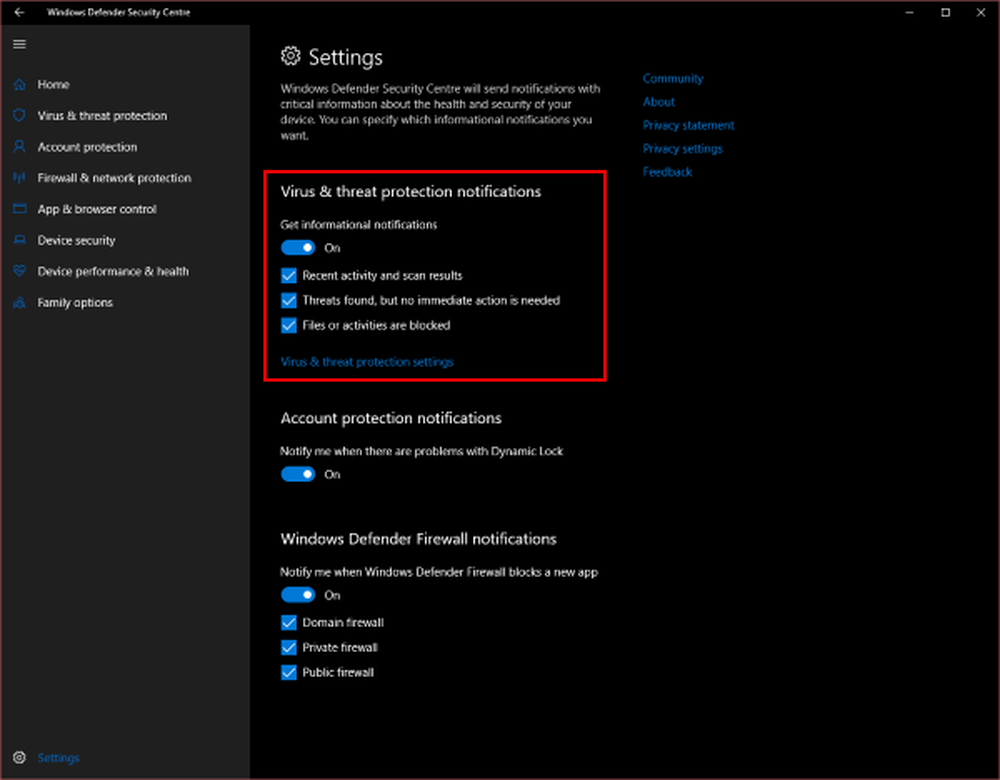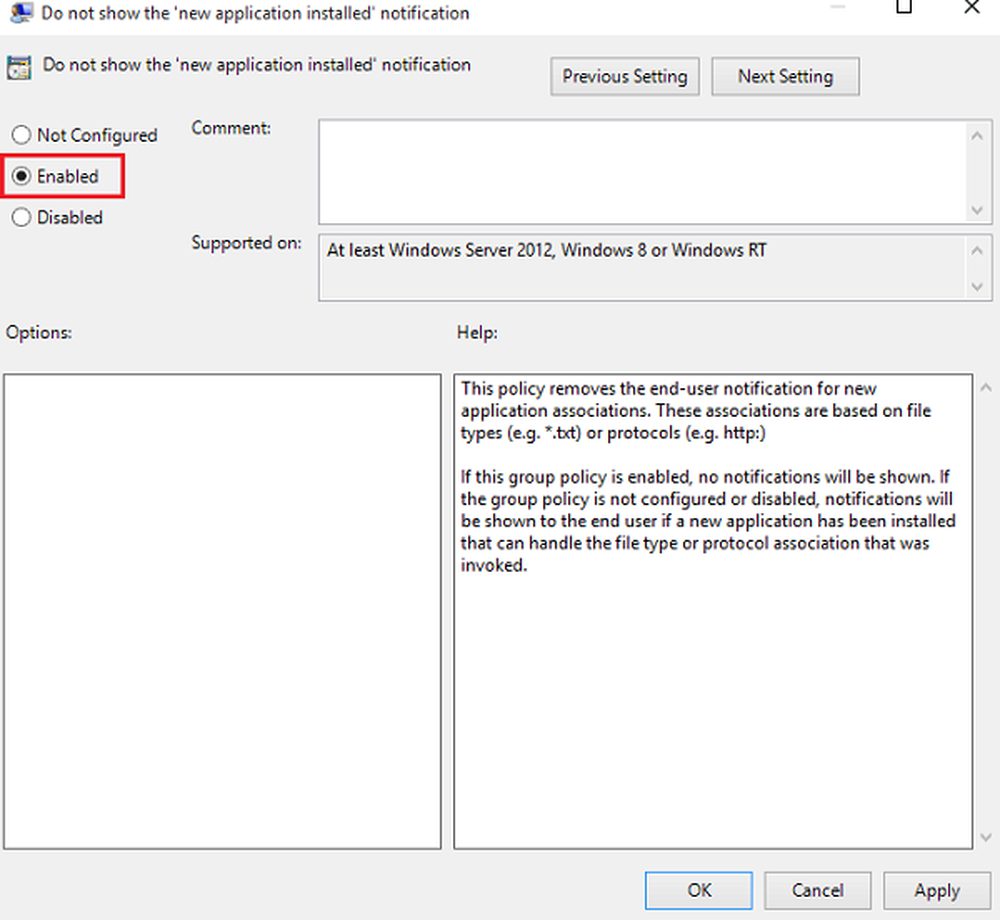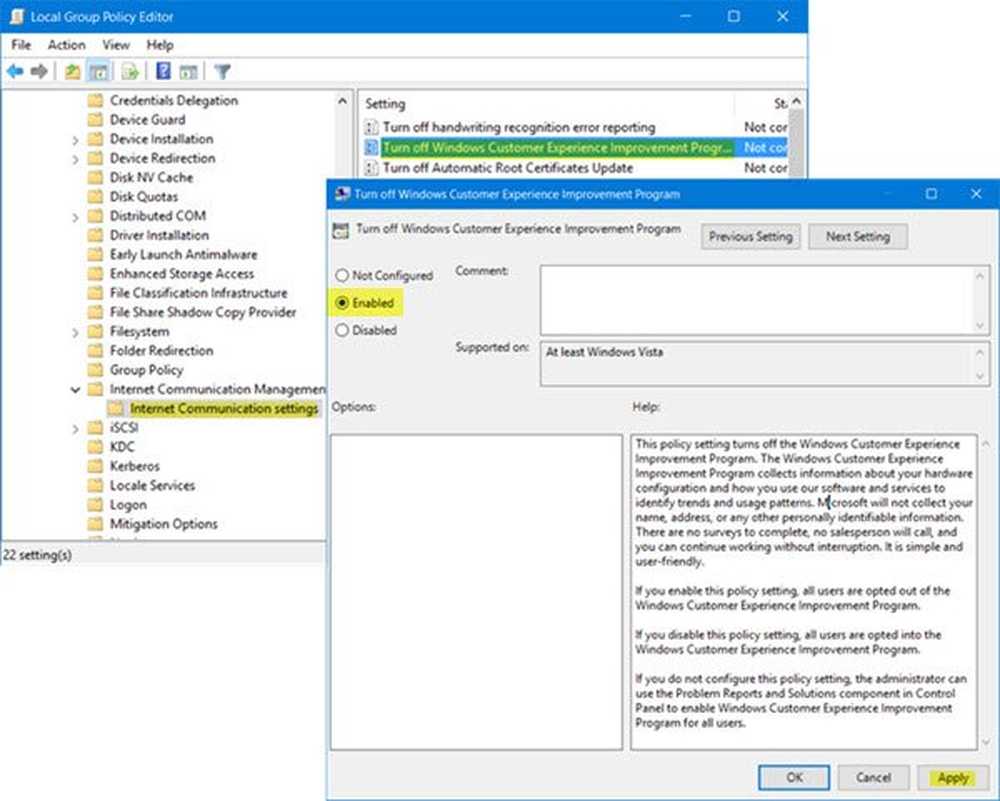Deshabilite las esquinas calientes de Windows 8 de mostrar la barra de encantos y el interruptor


Tweak registro de Windows 8
Nota: Esto requiere un pellizco en el registro. Antes de hacer cualquier cambio, asegúrese de hacer una copia de seguridad primero!
Primero usa el atajo de teclado WinKey + R para abrir el cuadro de diálogo Ejecutar, tipo: regeditar y haz clic en Aceptar o pulsa Intro.

Ahora navega a la siguiente ruta:
HKEY_CURRENT_USER \ Software \ Microsoft \ Windows \ CurrentVersion \ ImmersiveShell
Haga clic derecho en la carpeta ImmersiveShell y seleccione Nuevo >> Clave.

Entonces tipo: EdgeUIpara el nuevo nombre de clave. Haga clic derecho y seleccione Nuevo >> Valor DWORD (32 bits).

Nombralo: DisableCharmsHint y cambie el valor de 0 a 1 y haga clic en Aceptar. Esto deshabilitará la visualización de la barra de accesos cuando se desplace el mouse en la esquina inferior o superior derecha de la pantalla.

Luego cree otro nuevo Valor DWORD (32 bits) y asígnele el nombre: DisableTLCorner y cambie el valor de 0 a 1 y haga clic en Aceptar. Esto desactiva la visualización de la barra de App Switcher cuando se desplaza el mouse en la esquina superior izquierda.

Reinicie su sistema y vuelva a iniciar sesión. Ahora notará que Charms y App Switcher no aparecen tan fácilmente. Aún podrás levantar el conmutador de aplicaciones al pasar el cursor en la esquina inferior izquierda. Los gestos táctiles también funcionarán.

Si no se siente cómodo haciendo cambios en el Registro, puede instalar Classic Shell, el programa gratuito de reemplazo del menú Inicio de código abierto. Solo en Configuración, seleccione la pestaña Configuración de Windows 8, luego haga clic en Todo en Desactivar esquinas activas.

Después de configurar esto, echa un vistazo a mis otros consejos para permanecer en el escritorio la mayor parte del tiempo y no molestarte con el nuevo metro / interfaz de usuario moderna..
- Arranque directamente en el escritorio de Windows 8 al iniciar sesión
- Menú Inicio Reemplazo Start8 de Stardock
- Menú Inicio Reemplazo Classic Shell
- Desactivar la pantalla de bloqueo al despertar la computadora del modo de suspensión
- Hacer PDFs y fotos abiertas en aplicaciones de escritorio
- Hacer música y video abierto en aplicaciones de escritorio